Problem med inloggning i Ubuntu 23.04 på VMware? Så här löser du det
Ubuntu 23.04, även känd som ”Lunar Lobster”, lanserades i april 2023 och har stöd fram till april 2024. Trots att det var en tillfällig version, lockade den många användare att testa den som en virtuell maskin, tack vare betydande uppdateringar som det förbättrade gränssnittet med GNOME 44, stöd för GPU med Mesa 23-drivrutiner, och den övergripande snabbare prestandan tack vare Linux 6.2-kärnan.
Om du emellertid försöker installera Ubuntu 23.04 i VMware, kan du stöta på ett inloggningsproblem, trots att du har konfigurerat din maskin korrekt.
Nedan följer en steg-för-steg guide för hur du åtgärdar detta inloggningsproblem om du har svårigheter med inloggningsskärmen när du försöker installera ”Lunar Lobster” på VMware.
Varför uppstår inloggningsproblemet?
När du försöker starta Ubuntu 23.04 på VMware, använder systemet automatiskt funktionen ”Enkel installation”. Denna funktion är VMwares sätt att underlätta installationen av operativsystem utan manuell konfigurering.
Problemet är att VMware, så länge som operativsystemet stöder ”Enkel installation”, aktiverar funktionen automatiskt utan att erbjuda några andra alternativ. Detta leder till att Ubuntu 23.04 startar direkt till inloggningsskärmen, som inte accepterar några inloggningsuppgifter, trots att du har angett ett användarnamn och lösenord tidigare.
Du kan eventuellt lösa detta genom att snabbt återställa ditt Ubuntu-lösenord, men eftersom du inte har sparat någon data på den virtuella maskinen, är det troligen enklare och bättre att följa de installationslösningar som beskrivs i denna guide.
För att lösa inloggningsproblemet behöver vi manuellt välja ”Prova eller installera Ubuntu” i GRUB multi-boot bootloader. Det enda sättet att göra detta är genom att kringgå funktionen ”Enkel installation” i VMware.
Hur man kringgår ”Enkel installation” på VMware Workstation
Det finns två enkla sätt att kringgå funktionen ”Enkel installation” i VMware Workstation, även om det inte är helt intuitivt. Här är det första sättet:
Följ den vanliga proceduren för att skapa en virtuell maskin genom att välja ”Skapa en ny virtuell maskin” > ”Typiskt (rekommenderas)”.
När du väljer din Ubuntu 23.04-avbildning under installationen av gästoperativsystemet, kommer du att få ett meddelande om att Ubuntu 64-bitars 23.04 har upptäckts och att ”Enkel installation” kommer att användas för installationen. Detta kommer att skapa en ”autoinst.iso”-fil, som vi kommer att ta bort senare för att kringgå funktionen. Klicka på ”Nästa” för nu.
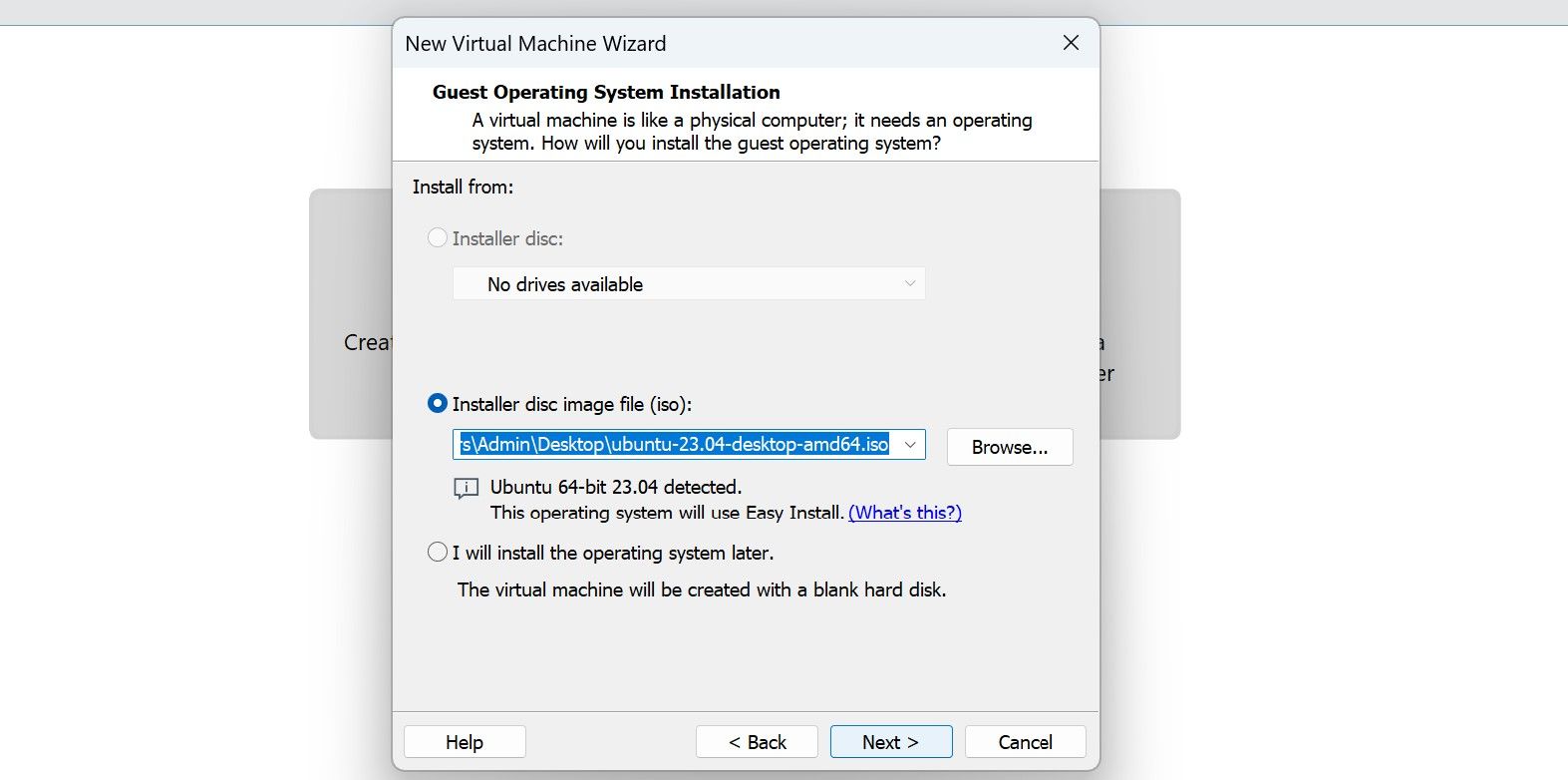
Efter att du valt din avbildning och anpassat hårdvaran, se till att avmarkera alternativet ”Starta den här virtuella maskinen efter skapandet”. Detta ger dig möjlighet att ta bort ”autoinst.iso” innan den startar.
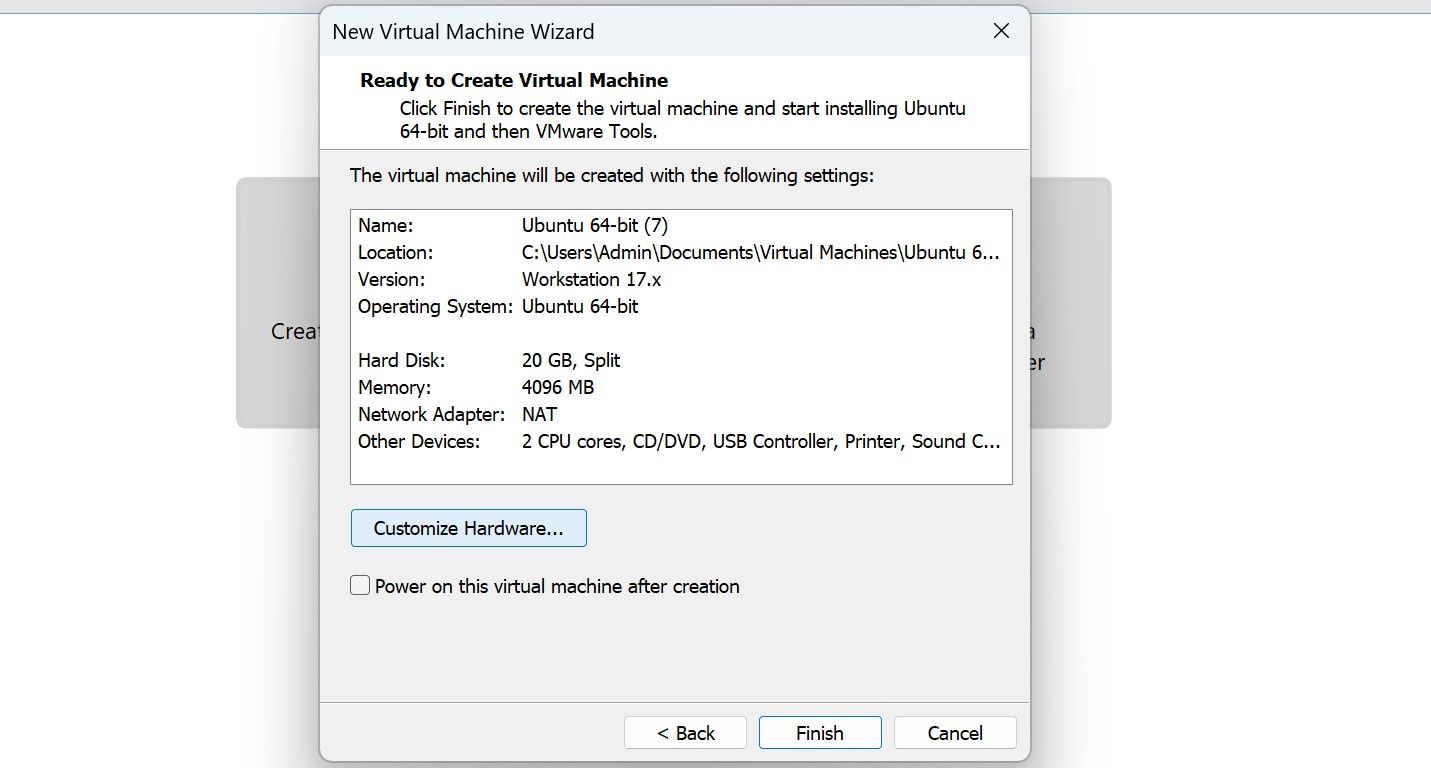
Klicka nu på ”Slutför”, välj sedan din virtuella maskin och klicka på ”Redigera inställningar för virtuell maskin” > ”CD/DVD (SATA)”. Ta bort ”autoinst.iso” genom att välja ”Ta bort” och sedan ”OK”.
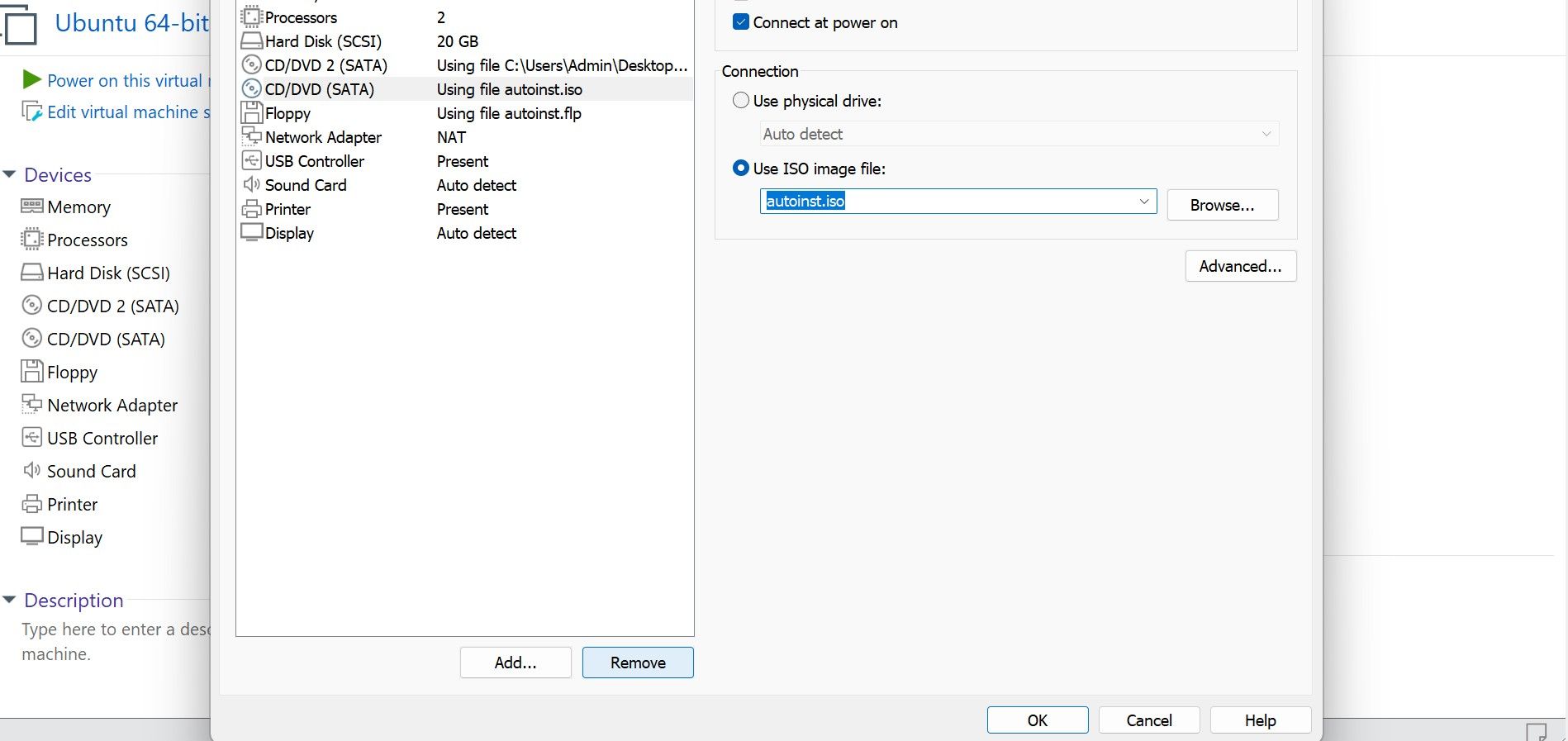
Starta din virtuella maskin och välj ”Prova eller installera Ubuntu” med GRUB bootloader.
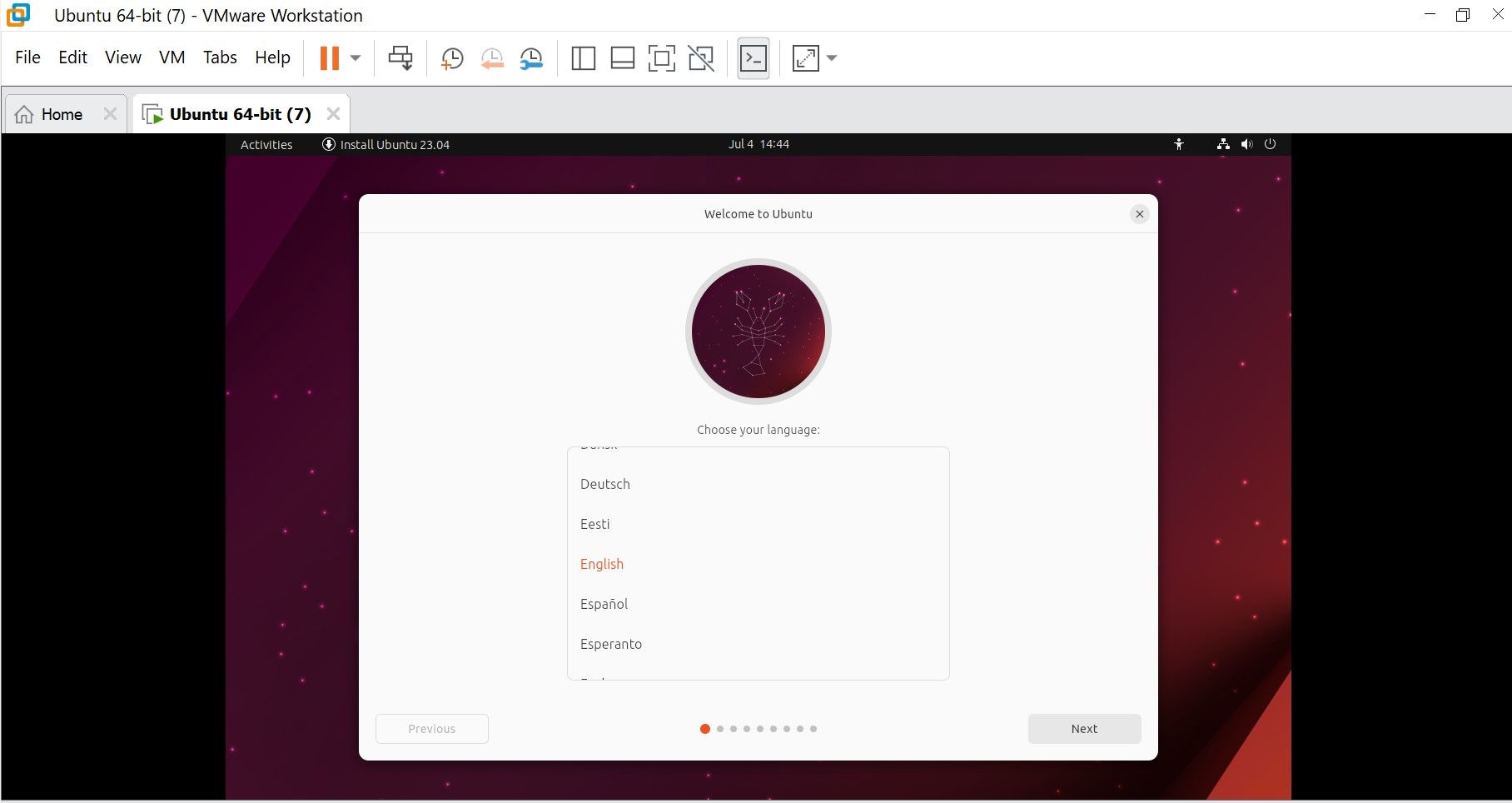
Voila! Du bör nu mötas av det nya Flutter-baserade installationsprogrammet.
Hur man kringgår ”Enkel installation” på VMware Player och Workstation
Här är en alternativ metod som kan användas både i VMware Player och VMware Workstation:
För att kringgå ”Enkel installation” i VMware Player, öppna programmet och välj ”Skapa en ny virtuell maskin”. Markera alternativet ”Jag kommer att installera operativsystemet senare” och tryck sedan på ”Nästa”. Välj nu ”Linux” och ”Ubuntu 64-bitars”.
Efter att du har valt vilken typ av operativsystem du planerar att installera, välj ”Anpassa maskinvara” > ”Ny CD/DVD(SATA)”. Välj alternativet ”Använd ISO-bildfil” och välj din Ubuntu 23.04-avbildning. Tryck sedan på ”Lägg till”.
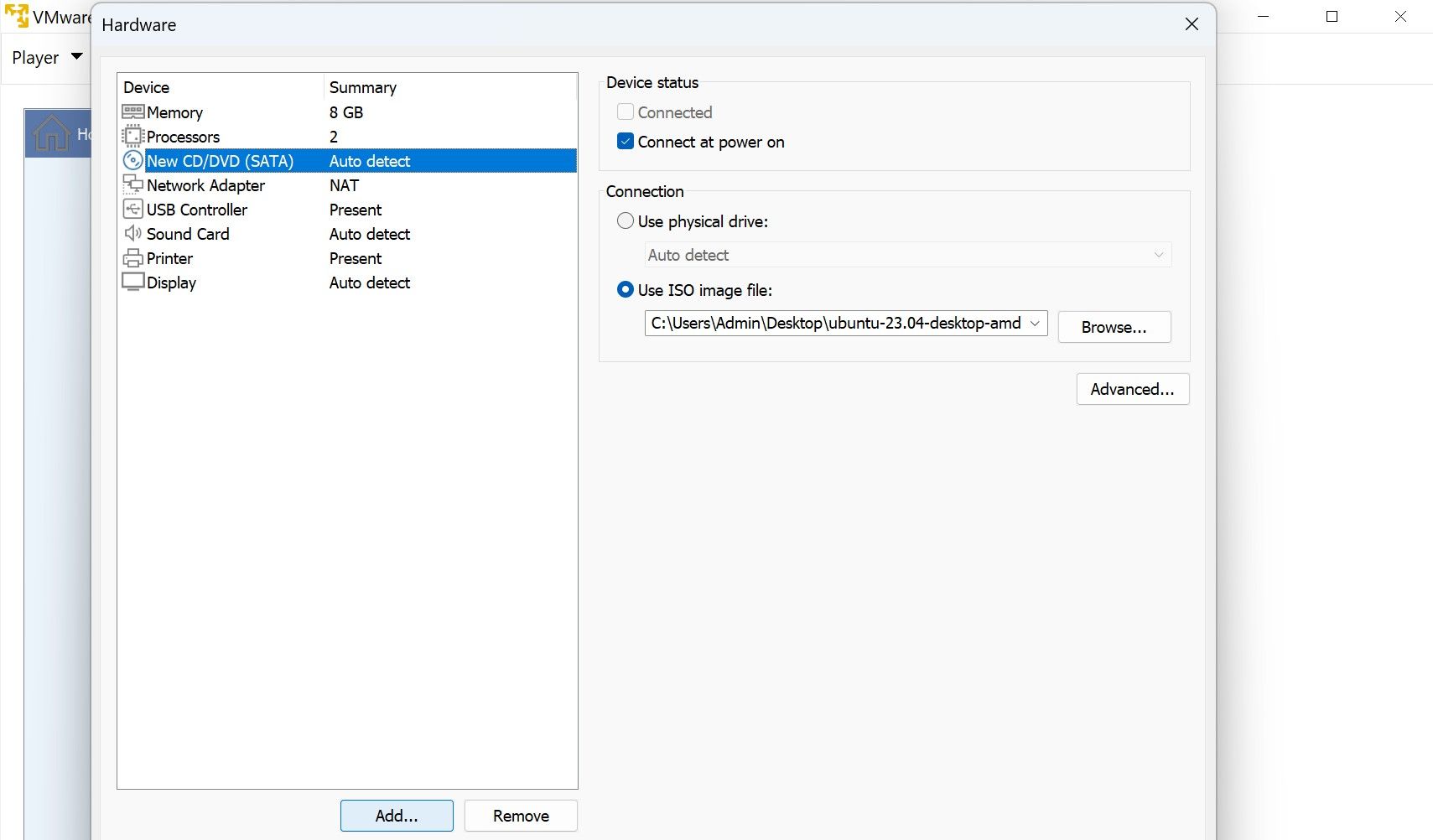
Starta nu din virtuella maskin och välj ”Prova eller installera Ubuntu” i starthanteraren. Du bör då startas till det Flutter-baserade installationsprogrammet istället för inloggningsskärmen.
Alternativa sätt att testa Ubuntu 23.04 på virtuella maskiner
Även om de metoder som beskrivs i den här guiden löser inloggningsproblemet vid installation av Ubuntu 23.04 med VMware, kan det finnas andra problem än just inloggningsfelet.
I sådana fall kan du prova att använda VirtualBox istället. Det är gratis och lika enkelt att använda som VMware, och dessutom erbjuder det premiumfunktioner som till exempel snapshots.
Ett annat alternativ är att testa Ubuntu 23.04 med en startbar USB-enhet. Det sparar inte bara utrymme på hårddisken utan gör också testmiljön ultraportabel.